Brother DCP-8085DN User Manual Page 1
Browse online or download User Manual for Multifunction Devices Brother DCP-8085DN. Brother DCP-8085DN Manuel d'utilisation
- Page / 147
- Table of contents
- BOOKMARKS
- GUIDE DE L’UTILISATEUR 1
- Table des matières 4
- Section II Copie 5
- Section IV Logiciel 6
- Section V Annexes 6
- E Spécifications 122 7
- F Glossaire 136 7
- G Index 137 7
- Généralités I 8
- Accès au Guide 10
- Chapitre 1 11
- Accès au soutien Brother 12
- (Pour Windows 12
- Chargement des documents et 17
- Zone non imprimable 2 20
- Papier et autres 21
- Type et taille de papier 2 22
- Enveloppes 2 25
- Chargement des 28
- Paramètre général 3 30
- Utilisation du bac en mode 31
- Réglages du volume 3 32
- Changement d’heure 32
- Fonctions écologiques3 33
- Fonctions de sécurité 4 35
- Configuration du mot de 36
- Modification du mot de passe 36
- Configuration du mode 37
- Activer/désactiver le 38
- Changement d’utilisateurs 4 38
- Chapitre 4 39
- Copie II 40
- Fonction de copie 5 41
- Options de copie 42
- (réglages provisoires) 5 42
- Tri des copies avec l’ADF 5 43
- Contraste 5 44
- Brillance 5 44
- Copie recto-verso 5 46
- Copie recto-verso avancée 47
- (bord court) 5 47
- Sélection de bac 5 48
- Message Mémoire 49
- Impression directe 50
- Flash ou d’un appareil photo 51
- Création d’un fichier 52
- PRN ou PostScript 52
- 3™ pour impression 52
- Compréhension des 55
- Logiciel IV 56
- Comment lire le Guide 57
- Macintosh 58
- Chapitre 7 59
- Annexes V 60
- <France et Belgique> 63
- <Suisse> 63
- Sécurité et consignes légales 66
- Marques commerciales A 69
- Options B 70
- Dépistage des pannes et 72
- Problèmes liés au logiciel C 74
- Problèmes de réseau 75
- Problèmes de réseau (Suite) 76
- ABCDEFGH 78
- Entretien courant C 97
- Nettoyage du scanner C 98
- IMPORTANT 100
- ATTENTION 105
- AVERTISSEMENT 106
- Remarque 107
- Remplacement des 110
- Informations à propos 111
- Réinitialiser C 112
- Comment réinitialiser C 112
- Emballage et transport 113
- Menus et caractéristiques D 115
- Comment accéder au mode 116
- Tableau des menus D 117
- Menus et caractéristiques 118
- Saisie de texte D 127
- Spécifications E 129
- Spécifications 130
- Support d’impression E 131
- Numériser E 134
- Imprimer E 135
- Interfaces E 136
- Fonction Impression directe E 137
- Consommables E 140
- Réseau filaire Ethernet E 141
- Glossaire F 143
Summary of Contents
GUIDE DE L’UTILISATEURDCP-8085DN Version BFRE/SWI-FRE/BEL-FRE
Informations générales31Accès au Guide utilisateur - Logiciel et au Guide utilisateur - Réseau1Le Guide de l’utilisateur ne contient pas toutes les in
Dépistage des pannes et maintenance périodique93Cc Essuyez la fenêtre du scanner laser (1) avec un chiffon doux, sec et non pelucheux. d Remettez le m
94• Pour éviter à l’électricité statique d’endommager la machine, NE TOUCHEZ PAS aux électrodes illustrées ci-après. c Nettoyez le fil corona à l’int
Dépistage des pannes et maintenance périodique95CNettoyage du tambour CSi vous rencontrez un problème de qualité d’impression, nettoyez le tambour com
96e Faites tourner le tambour à la main tout en examinant la surface du tambour photosensible (1). f Après avoir trouvé sur le tambour la trace corres
Dépistage des pannes et maintenance périodique97CRemplacement des consommables CVous devez remplacer les consommables lorsque la machine indique qu’il
98Remplacement d’une cartouche d’encre CLes cartouches longue durée peuvent imprimer 8 000 pages1 environ et les cartouches de toner standard, 3 000 p
Dépistage des pannes et maintenance périodique99Cc Abaissez le levier de verrouillage bleu et sortez la cartouche de toner usée de l’unité du tambour.
100f Replacez la cartouche de toner fermement dans l’unité du tambour jusqu’à ce qu’elle se mettre en place en émettant un clic. Si vous l’installez c
Dépistage des pannes et maintenance périodique101CRemplacement du tambour CL’appareil utilise un tambour pour créer imprimer les images sur du papier.
102a Appuyez sur le bouton de libération du capot avant et ouvrez le capot avant. b Sortez doucement le module tambour et cartouche de toner. IMPORTA
Chapitre 14Comment trouver les instructions de numérisation1Plusieurs façons de numériser des documents existent. Vous pouvez trouver les instructions
Dépistage des pannes et maintenance périodique103Cf Remettez le nouveau tambour et cartouche de toner dans l’appareil.Ne fermez pas le capot avant.g A
104Informations à propos de l’appareil CVérification du numéro de série CVous pouvez afficher le numéro de série de votre appareil sur l’écran LCD.a A
Dépistage des pannes et maintenance périodique105CRéinitialiser CLes fonctions de réinitialisation suivantes sont disponibles :1 RéseauVous pouvez res
106Emballage et transport de l’appareil CATTENTION Veillez à laisser refroidir suffisamment la machine en la laissant déconnectée du secteur pendant 3
Dépistage des pannes et maintenance périodique107Ci Prenez les deux morceaux de mousse en polystyrène et faites concorder l’avant de la machine avec l
108DProgrammation à l’écran DVotre appareil a été conçu pour faciliter son utilisation. L’écran LCD permet la programmation à l’écran grâce aux touche
Menus et caractéristiques109DComment accéder au mode de menu Da Appuyez sur Menu.b Choisissez une option. Appuyez sur 1 pour afficher le menu Param.
110Tableau des menus DLes réglages du fabricant sont affichés en caractères gras avec un astérisque.Choix et OK Choix et OK pour accepterpour quitter
Menus et caractéristiques111D1.Param. général(suite)1.Papier(suite)2.Format papier1.Bac MP A4*LetterLegalExecutiveA5A5 LA6B5B6FolioN'importe quel
1121.Param. général(suite)2.Bip sonore — NonBasMoyen*HautPermet de régler le volume du bip sonore.253.Ecologie 1.Économie toner OuiNon*Permet d’augmen
Informations générales51RemarqueLes documents sont également disponibles au format PDF (4 manuels) : Guide de l'utilisateur pour les opérations a
Menus et caractéristiques113D1.Param. général(suite)6.Verr.de fonct.— — Permet de limiter l’opération sélectionnée de l’appareil à 25 utilisateurs ind
114Menu principalSous-menu Sélection des menusOptions Descriptions Page2.Copie 1.Qualité — TextePhotoAuto*Vous pouvez sélectionner la résolution de co
Menus et caractéristiques115D4.I/F direc. USB1.Imprimer dir.1.Format papier A4*LetterLegalExecutiveA5A5 LA6B5B6FolioDéfinit le format de papier lors d
1164.I/F direc. USB(suite)1.Imprimer dir.(suite)7.Option PDF Original*Original&MarqueOriginal&Vign.Définit l’option PDF pour imprimer ou non d
Menus et caractéristiques117DMenu principalSous-menu Sélection des menus Options Descriptions Page5.Réseau 1.TCP/IP 1.Méth. boot Auto*StatiqueRARPBOOT
1185.Réseau(suite)2.Ethernet — Auto*100B-FD100B-HD10B-FD10B-HDPermet de choisir le mode de liaison Ethernet.Voir le Guide utilisateur - Réseau figuran
Menus et caractéristiques119DMenu principalSous-menu Sélection des menusOptions Descriptions Page6.Info. appareil1.Date & heure— — Permet à la mac
120Saisie de texte DIl vous faudra sans doute taper des caractères de texte lors du paramétrage de certaines sélections du menu. Des lettres sont préi
Menus et caractéristiques121DLettres répétéesSi vous devez taper un caractère assigné à la même touche que le caractère précédent, appuyez sur c pour
122EGénéralités ESpécifications EType d’imprimante LaserMéthode d’impression Electrophotographie par numérisation par faisceau laser à semi-conducteur
Chapitre 16Présentation du panneau de commande 1 1 Voyant d’étatLe voyant clignote et change de couleur en fonction de l’état de la machine.2LCDAffich
Spécifications123E1Mesuré selon la norme ISO9296.Niveau de bruit Puissance sonoreFonctionnement (copie)1Pour la Belgique LwAd = 6,53 BellPour d'a
124Support d’impression E1Pour les transparents ou les étiquettes, il est recommandé de retirer les pages imprimées du bac à papier de sortie immédiat
Spécifications125ESortie papier Bac de sortie Jusqu’à 150 feuilles (sortie face imprimée vers le bas dans le bac à papier de sortie)Bac de sortie arri
126Copie E11200 x 600 ppp pour la copie en qualité texte avec un taux de 100% en utilisant la vitre du scanner.2Le délai de sortie de la première copi
Spécifications127ENumériser E1Pour obtenir les dernières mises à jour du pilote, visitez le site http://solutions.brother.com/2Résolution de numérisat
128Imprimer E1Imprimer uniquement via un réseau2Pour obtenir les dernières mises à jour du pilote, visitez le site http://solutions.brother.com/3La vi
Spécifications129EInterfaces E1Le câble parallèle n'est pas pris en charge pour Windows Vista®, Windows Server® 2003, Windows Server®2003 Edition
130Fonction Impression directe E1PDF data notamment un fichier image JBIG2, un fichier image JPEG2000 ou des fichiers transparents ne sont pas pris en
Spécifications131EConfiguration minimale requise par le système EConfiguration minimale du système et fonctions logicielles prises en chargePlate-form
1321Internet Explorer®5.5 ou version supérieure.2Pour WIA, résolution 1 200 x 1 200. L’utilitaire de numérisation Brother permet d’optimiser la résolu
Informations générales71 8 ScanPermet de basculer l’appareil en mode Scan. (Pour plus de détails sur la numérisation, voir le Guide utilisateur - Log
Spécifications133EConsommables E1Le rendement approximatif de la cartouche est conforme à ISO/IEC 19752.2La durée du tambour est approximative et peut
134Réseau filaire Ethernet ENom du modèle de la carte réseauNC-6800h type2LAN Vous pouvez connecter votre appareil à un réseau pour l’Impression résea
Spécifications135E1Imprimer uniquement via un réseau2Mac OS® X 10.3.9 ou ultérieur (mDNS)3BRAdmin Professional et Web BRAdmin sont téléchargeables dep
136FVoici une liste complète des caractéristiques et des termes qui apparaissent dans les guides de Brother. La disponibilité de ces caractéristiques
Index137GGAADF (chargeur automatique de document)utilisation ...21AIDEà l’aide de touches de menu ...
138IImpressionConsultez le Guide utilisateur - Logiciel présent sur le CD-ROM.recto-versoà partir du lecteur USB de mémoire Flash ...
139GQQualitécopier ...36impression ... 68, 71RRecto-versocopie ..
Cette machine peut être utilisée dans le pays d'achat uniquement. Les sociétés et les distributeurslocaux Brother ne rendront en charge que les m
Chapitre 18Indications du voyant d’état 1Le Statut voyant LED (diode électroluminescente) clignote et change de couleur en fonction de l’état de la ma
Informations générales91RemarqueSi l’interrupteur se trouve sur la position Arrêt ou si l’appareil est en mode Veille, le voyant est éteint. RougeCa
102Chargement du papier et supports d’impression2La machine charge le papier depuis le bac à papier standard, le bac inférieur optionnel ou le bac mul
Chargement des documents et du papier112c Déramez correctement la pile de papier pour éviter les bourrages de papier et les défauts d’alimentation. d
Chapitre 212a Ouvrez la cache arrière (bac de sortie arrière). b Ouvrez le bac multifonction et abaissez-le doucement. c Sortez le support du bac mult
Si vous devez appeler le service clientComplétez les informations suivantes pour pouvoir vous y référer plus tard :Numéro du modèle : DCP-8085DNNuméro
Chargement des documents et du papier132Zone non imprimable 2Zone non imprimable pour les copies 2Les chiffres indiquent des zones non imprimables. Re
Chapitre 214Papier et autres supports d’impression pris en charge2La qualité d’impression peut varier selon le type de papier utilisé.Vous pouvez util
Chargement des documents et du papier152Type et taille de papier 2La machine charge le papier depuis le bac à papier standard installé, le bac inférie
Chapitre 216Volume de papier dans les bacs à papier 2Spécifications du papier recommandé 2Les spécifications de papier suivantes sont adaptées à cet a
Chargement des documents et du papier172Manipulation et utilisation de papier spécial 2L’appareil est conçu pour prendre en charge la plupart des type
Chapitre 218Enveloppes 2La plupart des enveloppes sont compatibles avec votre appareil. Toutefois, vous pouvez rencontrer des problèmes d’introduction
Chargement des documents et du papier192Types d’enveloppes à ne pas utiliser 2IMPORTANTN’UTILISEZ PAS d’enveloppes :• abîmées, gondolées, froissées ou
Chapitre 220Etiquettes 2L’appareil imprime sur la plupart des types d’étiquettes compatibles avec un appareil laser. L’adhésif des étiquettes doit êtr
Chargement des documents et du papier212Chargement des documents 2Utilisation du chargeur automatique de documents (ADF) 2Le chargeur peut contenir ju
Chapitre 222Utilisation de la vitre du scanner 2Vous pouvez utiliser la vitre du scanner pour copier ou numériser des pages d’un livre ou une seule pa
iCompilation et avis de publicationCe manuel a été rédigé et publié sous le contrôle de Brother Industries Ltd. Il couvre les dernières descriptions e
2333Réglages du papier 3Type de papier 3Configurez la machine pour le type de papier que vous utilisez, afin d’obtenir une impression optimale.a Exécu
Chapitre 324Remarque• Les formats Legal, Folio et N'importe quel apparaissent uniquement lorsque vous sélectionnez le bac multifonction.• Si vous
Paramètre général253Utilisation du bac en mode Impression 3Vous pouvez modifier le bac par défaut que la machine utilise pour imprimer depuis votre or
Chapitre 326Fonctions écologiques3Economie de toner 3Vous pouvez économiser le toner à l’aide de cette fonction. Lorsque vous réglez la fonction d’éco
Paramètre général273Désactivation de la lampe du scanner 3La lampe du scanner demeure allumée pendant 16 heures avant de se désactiver automatiquement
284Verrouillage de fonction sécurisé 2.0 4Le Verrouillage de fonction sécurisé vous permet de limiter l’accès public aux fonctions suivantes de la mac
Fonctions de sécurité294Configuration du mot de passe de l’administrateur 4La procédure suivante s’applique au mot de passe de l’administrateur. Ce m
Chapitre 430Configuration du mode utilisateur public 4Le mode utilisateur public limite les fonctions qui sont disponibles pour les utilisateurs publi
Fonctions de sécurité314i Appuyez sur Arrêt/Sortie.RemarqueVous ne pouvez pas utiliser le même nom comme nom d’un autre utilisateur. Activer/désactive
Chapitre 432
iiTable des matièresSection I Généralités1 Informations générales 2Utilisation de la documentation...
Section IICopie IIFonction de copie 34
345Comment copier 5Activation du mode Copie 5 1 Contraste2Qualité3 Rapport de copie4 Sélection de bac5 Nombre de copies6 BrillanceFaire une seule cop
Fonction de copie355Options de copie (réglages provisoires) 5Quand vous voulez changer rapidement les réglages de copie temporairement pour la copie s
Chapitre 536Amélioration de la qualité de la copie 5Vous pouvez choisir parmi une gamme de réglages de la qualité. Le réglage par défaut est Auto. Au
Fonction de copie375Réglage du contraste et de la luminosité 5Contraste 5Ajustez le contraste pour rendre une image plus nette et plus vive.Pour chang
Chapitre 538Faire des copies N en 1 (disposition) 5Vous pouvez réduire la quantité de papier utilisée pour faire des copies au moyen de la fonction de
Fonction de copie395Si vous effectuez une copie à partir de la vitre du scanner :5Insérez votre document face vers le bas dans la direction indiquée c
Chapitre 540 recto-verso i rectoPortrait Paysage a Chargez votre document.b Saisissez le nombre de copies (jusqu’à 99) à l’aide du pavé numérique.c A
Fonction de copie415d Appuyez sur a ou sur b pour choisir Dou.faceisim.f. ou Sim.faceid.face. Recto/verso av.aDou.faceisim.f.bSim.faceid.faceSélect. a
Chapitre 542Message Mémoire saturée 5En cas de saturation de la mémoire pendant un travail de copie, le message qui s’affiche sur l’écran LCD vous per
iii4 Fonctions de sécurité 28Verrouillage de fonction sécurisé 2.0...28Configuration d
Section IIIImpression directeIIIImpression de données à partir d’un lecteur USB de mémoire Flash ou d’un appareil photo numérique prenant en charge le
446Grâce à la fonctionnalité Impression directe, vous n’avez pas besoin d’un ordinateur pour imprimer des données. Vous pouvez imprimer en connectant
Impression de données à partir d’un lecteur USB de mémoire Flash ou d’un appareil photo numérique prenant en charge le stockage de masse456Création d’
Chapitre 646Impression de données directement à partir du lecteur USB de mémoire Flash ou d’un appareil photo numérique prenant en charge le stockage
Impression de données à partir d’un lecteur USB de mémoire Flash ou d’un appareil photo numérique prenant en charge le stockage de masse476Remarque• V
Chapitre 648Remarque• Si vous souhaitez modifier le réglage par défaut du bac à papier d’alimentation, appuyez sur Menu, 1, 4, 2 pour changer le régla
Section IVLogiciel IVFonctionnalités du logiciel et du réseau 50
507Le Guide de l’utilisateur au format HTML présent sur le CD-ROM comprend le Guide de l'utilisateur, Guide utilisateur - Logiciel et le Guide ut
Fonctionnalités du logiciel et du réseau517c Cliquez sur l’en-tête à consulter dans la liste située à gauche de la fenêtre. Macintosh®7a Assurez-vous
Chapitre 752
ivSection IV Logiciel7 Fonctionnalités du logiciel et du réseau 50Comment lire le Guide de l’utilisateur au format HTML ...
Section VAnnexes VSécurité et consignes légales 54Options 63Dépistage des pannes et maintenance périodique65Menus et caractéristiques 108Spécification
54AOù placer l’appareil APlacez l’appareil sur une surface plane et stable, à l’abri des vibrations, comme sur un bureau. Placez l’appareil à proximit
Sécurité et consignes légales55AATTENTION Ne placez pas la machine dans un endroit à fort passage. Evitez de poser l’appareil sur la moquette. NE br
56Pour utiliser la machine en toute sécurité ALisez ces instructions avant de tenter toute opération de maintenance et conservez-les pour pouvoir vous
Sécurité et consignes légales57A N’UTILISEZ PAS de substances inflammables, tout type de vaporisateur ou de solvant/liquide organique contenant de l’a
58 Pour éviter toute blessure corporelle, NE PLACEZ PAS les doigts aux endroits illustrés. Lorsque vous déplacez la machine, saisissez les poignées
Sécurité et consignes légales59AInstructions de sécurité importantes A1 Lisez toutes ces instructions.2 Conservez-les pour pouvoir vous y reporter ult
60 Si le produit ne fonctionne pas normalement lorsque les instructions d’utilisation sont respectées. Ne procédez qu’aux réglages présentés dans les
Sécurité et consignes légales61ACopyright et Licence Libtiff AUse and CopyrightCopyright© 1988-1997 Sam Leffler Copyright© 1991-1997 Silicon Graphics,
62Marques commerciales ALe logo de Brother est une marque déposée de Brother Industries, Ltd.Brother est une marque déposée de Brother Industries, Ltd
vD Menus et caractéristiques 108Programmation à l’écran...108Tableau
63BBBac à papier optionnel (LT-5300) BUn bac inférieur optionnel peut être installé et il peut contenir jusqu’à 250 feuilles de papier 80 g/m2.Si un b
64Installation de mémoire supplémentaire Ba Mettez l’interrupteur sur la position Arrêt.b Déconnectez le câble d’interface de la machine, puis débranc
65CCDépistage des pannes CSi vous pensez que votre appareil présente un problème, consultez le tableau ci-dessous et suivez les conseils de dépistages
66Problèmes liés à l’impression CProblèmes SuggestionsPas d’impression. Vérifiez que l’appareil est branché et que l’interrupteur d’alimentation est
Dépistage des pannes et maintenance périodique67CProblèmes liés à la numérisation CProblèmes liés au logiciel CProblèmes SuggestionsDes erreurs TWAIN
68Problèmes de qualité d’impression CComment imprimer sur des enveloppes ?Vous pouvez charger des enveloppes à partir du bac multifonction. Votre appl
Dépistage des pannes et maintenance périodique69CLa fonction de numérisation réseau ne fonctionne pas.La fonction d’impression réseau ne fonctionne pa
70La fonction de numérisation réseau ne fonctionne pas.La fonction d’impression réseau ne fonctionne pas.(suite)(Windows Vista®):a Cliquez sur le bout
Dépistage des pannes et maintenance périodique71CAmélioration de la qualité d’impression CExemples d’impression de mauvaise qualitéRecommandation Trai
72 Gris arrière-plan Veillez à utiliser du papier conforme à nos spécifications. (Voir Papier et autres supports d’impression pris en charge àlapage1
Section IGénéralités IInformations générales 2Chargement des documents et du papier 10Paramètre général 23Fonctions de sécurité 28
Dépistage des pannes et maintenance périodique73C L’enveloppe est froisséea Ouvrez le cache arrière.b Tirez sur le levier bleu jusqu’à ce que le repèr
74 mise en évidence Retournez le papier dans le bac à papier et imprimez de nouveau. (Sauf papier à en-tête) Si le problème persiste, basculez le lev
Dépistage des pannes et maintenance périodique75C Taches blanches sur du texte et des dessins noirs à intervalles de 94 mm Points noirs à intervalles
76 Taches de toner Veillez à utiliser du papier conforme à nos spécifications. Le problème peut provenir d’un papier rugueux. (Voir Papier et autres
Dépistage des pannes et maintenance périodique77C Lignes noires en bas de la pageImprimées comportent des taches en bas de la page Nettoyez le fil co
78Messages d’erreur et de maintenance CComme sur tout produit bureautique sophistiqué, des erreurs peuvent se produite et il peut être nécessaire de r
Dépistage des pannes et maintenance périodique79CErreur tambour Le fils corona sur le tambour doit être nettoyé.Nettoyez le fil corona sur le tambour.
80RefroidissementAttendre SVPLa température du tambour ou de la cartouche de toner est trop chaude. L’appareil interrompt sa tâche d’impression en cou
Dépistage des pannes et maintenance périodique81CScann.verrouillé Le verrouillage du scanner est activé.Ouvrez le capot document, puis relâchez le lev
82Bourrages de documents CSi le document est coincé, suivez les étapes ci-dessous.IMPORTANTAprès avoir supprimé le bourrage papier, vérifiez que des m
21Utilisation de la documentation 1Nous vous remercions d’avoir acheté un appareil Brother. La lecture de la documentation vous permettra de tirer le
Dépistage des pannes et maintenance périodique83CLe document est coincé dans la fente recto-versoCa Retirez de l’ADF tout papier qui n’est pas coincé.
84IMPORTANTPour éviter à l’électricité statique d’endommager la machine, NE TOUCHEZ PAS aux électrodes illustrées ci-après. RemarqueLes noms des bacs
Dépistage des pannes et maintenance périodique85CDu papier est coincé dans le Bac 1 ou le Bac 2CSi l’écran LCD affiche Bourrage bac 1 ou Bourrage bac
86c Appuyez sur le bouton de libération du capot avant et ouvrez le capot avant. d Sortez doucement le module tambour et cartouche de toner. Le papie
Dépistage des pannes et maintenance périodique87Cb Sortez doucement le module tambour et cartouche de toner. IMPORTANTNous vous recommandons de poser
88Le papier est coincé à l’arrière de l’appareilCa Appuyez sur le bouton de libération du capot avant et ouvrez le capot avant. b Sortez doucement le
Dépistage des pannes et maintenance périodique89Cg Remettez le module tambour et cartouche de toner dans l’appareil. h Ouvrez le capot avant.Du papier
90Entretien courant CAVERTISSEMENT Utilisez des détergents neutres. N’utilisez PAS de substances inflammables, de solvants/liquides organiques ou en
Dépistage des pannes et maintenance périodique91Ce Essuyez l’extérieur et l’extérieur du bac à papier avec un chiffon sec, doux et non-pelucheux pour
92Nettoyage de la fenêtre du scanner laser CAVERTISSEMENT Utilisez des détergents neutres. N’utilisez PAS de substances inflammables, de solvants/liq
More documents for Multifunction Devices Brother DCP-8085DN


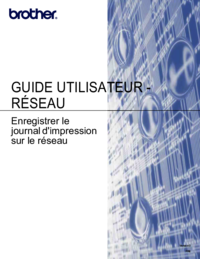
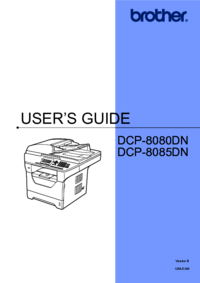

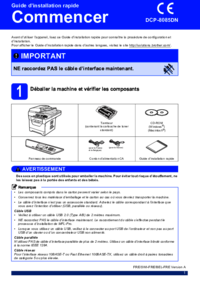






 (50 pages)
(50 pages)







Comments to this Manuals